

Откройте Settings Editor и перейдите в раздел: .

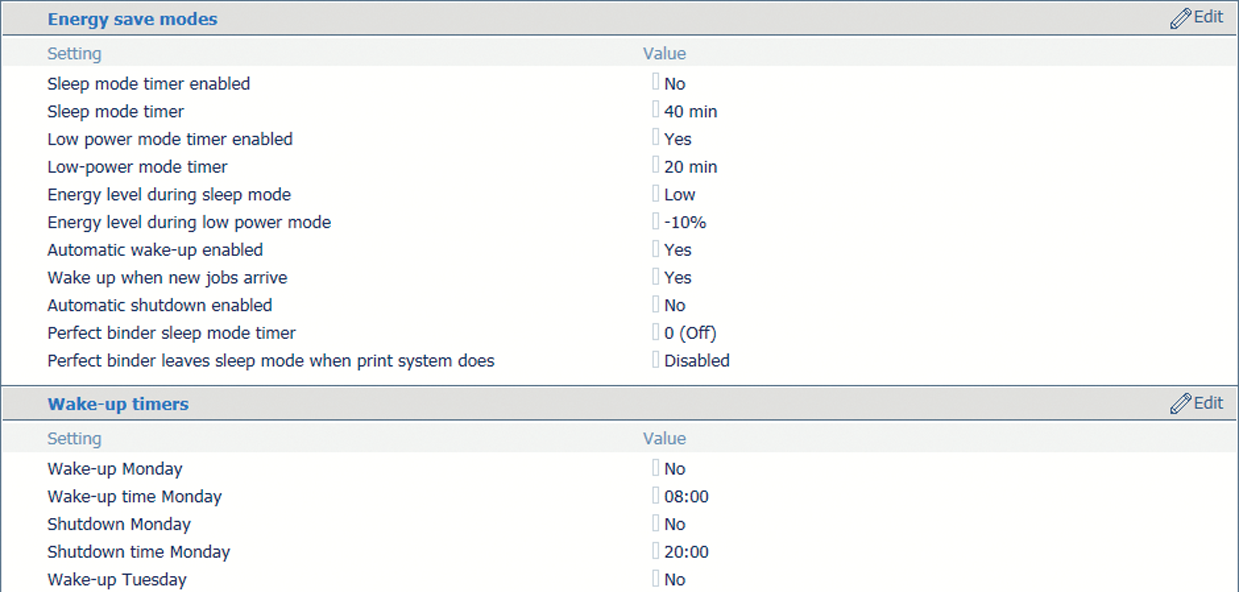 Режимы энергосбережения и таймеры пробуждения
Режимы энергосбережения и таймеры пробужденияИспользуйте параметр [Таймер спящего режима включен], чтобы включить спящий режим.
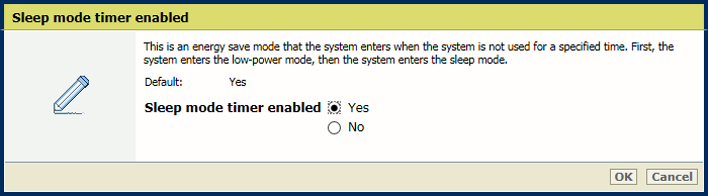 Спящий режим
Спящий режимЩелкните [ОК].
Используйте параметр [Спящий режим], чтобы установить таймер спящего режима.
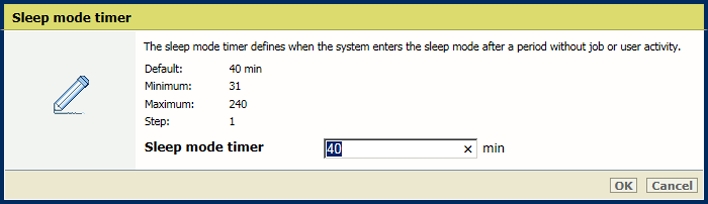 Таймер режима сна
Таймер режима снаЩелкните [ОК].
Используйте [Выйти из спящего режима при появлении задачи], чтобы определить, требуется ли выход из спящего режима или режима энергосбережения для нового запланированного задания.
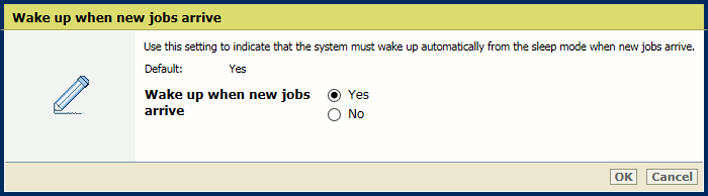 Выход из спящего режима при появлении новых заданий
Выход из спящего режима при появлении новых заданийЩелкните [ОК].
Используйте параметр [Таймер режима ожидания], чтобы включить режим энергосбережения.
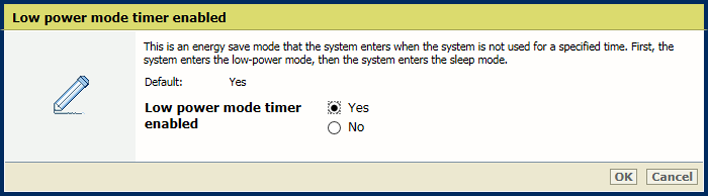 Режим энергосбережения
Режим энергосбереженияЩелкните [ОК].
Используйте параметр [Таймер режима ожидания], чтобы установить таймер режима энергосбережения.
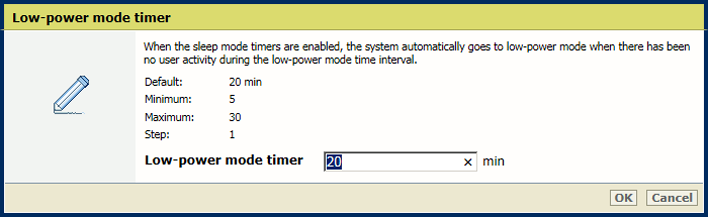
Щелкните [ОК].
Используйте [Выйти из спящего режима при появлении задачи], чтобы определить, требуется ли выход из спящего режима или режима энергосбережения для нового запланированного задания.
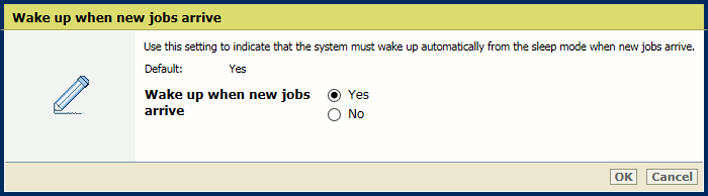 Выход из спящего режима при появлении новых заданий
Выход из спящего режима при появлении новых заданийЩелкните [ОК].
Используйте параметр [Уровень энергопотребления в режиме сна] для определения уровня энергопотребления.
Принтер выходит из режима сна быстрее при более высоком уровне энергии.

Щелкните [ОК].
Используйте параметр [Уровень энергопотребления в режиме ожидания] для определения уровня энергопотребления в режиме энергосбережения.
Принтер выходит из энергосберегающего режима быстрее при более высоком уровне энергии.

Щелкните [ОК].
Используйте параметр [Выйти из спящего режима при появлении задачи], чтобы указать, что принтер выходит из режима энергосбережения или спящего режима для нового задания.

Щелкните [ОК].
Перейдите в раздел [Режим энергосбережения].
Убедитесь, что включен спящий режим или режим энергосбережения.
Используйте параметр [Автоматическое пробуждение], чтобы включить автоматическую активацию из спящего режима или режима энергосбережения.

Щелкните [ОК].
Используйте параметр [Таймеры пробуждения], чтобы указать, должна ли происходить автоматическая активация, для каждого дня.
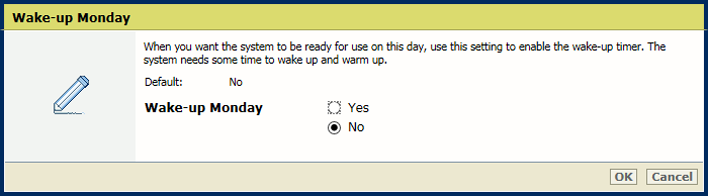
Щелкните [ОК].
Задайте время активации для каждого дня.
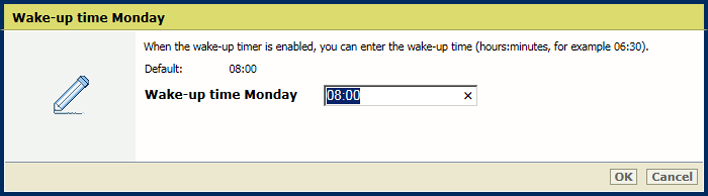
Щелкните [ОК].
Перейдите в раздел [Режим энергосбережения].
Убедитесь, что включен спящий режим или режим энергосбережения.
Используйте параметр [Автоматическое завершение работы], чтобы включить автоматическое завершение работы.

Щелкните [ОК].
Используйте параметр [Таймеры пробуждения], чтобы указать, должно ли происходить автоматическое завершение работы и когда оно производится, для каждого дня.
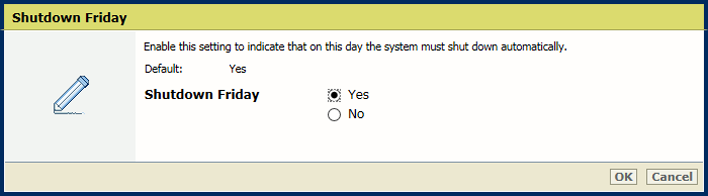
Щелкните [ОК].
Задайте время завершения работы для каждого дня.
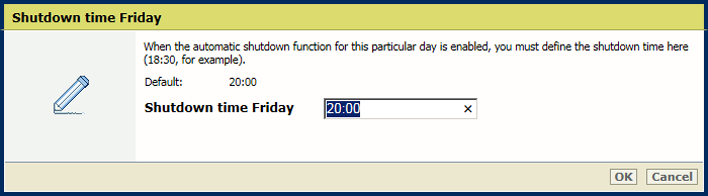
Щелкните [ОК].
Используйте параметр [Таймер режима сна переплетчика], чтобы задать время, по истечении которого переплетчик переходит в спящий режим.
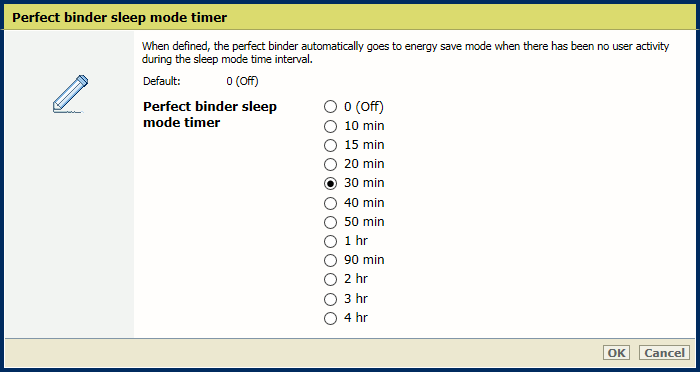
Щелкните [ОК].
Используйте параметр [Переплетчик и принтер выходят из спящего режима одновременно], чтобы указать, что переплетчик выходит из режима сна одновременно с принтером.
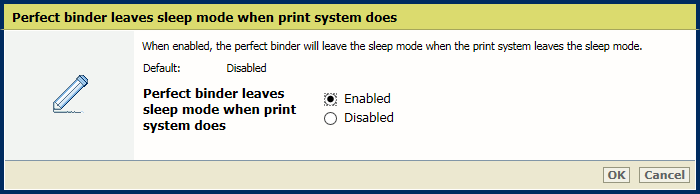
Щелкните [ОК].